Envio gratis en todas las ordenes












TX11-C bluetooth 5.0 + EDR Transmisor de audio Compatible con interfaz de entrada de audio USB coaxial AUX de 3,5 mm
- $45.00
- $45.00
- Precio unitario
- por
Envío gratis
Envío económico gratuito en todos los pedidos
Devoluciones fáciles
Aprende más.
Parametros del producto:
versión bluetooth: 5.0 + EDR
Distancia de trabajo: alrededor de 8M
Modo de fuente de alimentación: USB DC5V
Interfaz de entrada de audio: 3,5 mm AUX / Coaxial / USB
Uso del producto:
Uso del coaxial de televisión:
1. Enchufe el cable de audio en el adaptador coaxial en un extremo, luego enchufe el adaptador en el puerto de salida de audio coaxial de
TV y enchufe el otro extremo del cable de audio en la interfaz coaxial del transmisor.
2. Fuente de alimentación USB: cargador de teléfono móvil/TV USB/ordenador USB, etc.
3. Enchufe el TX11-C en el puerto de carga USB de 5 V (cargador de teléfono/alimentación móvil/TV USB/PC USB)
4. Después de encender el TX11-C, cuando el LED azul parpadea, indica que se completó el inicio del producto
y ha entrado en el estado de emparejamiento de búsqueda.
5. Encienda el audio/auricular bluetooth e ingrese al estado emparejable, esperando que el TX11-C se empareje automáticamente.
Después de que el emparejamiento sea exitoso, la luz LED azul siempre está encendida.5, configure la salida de audio del televisor, las diferentes configuraciones del televisor serán diferentes.
Millet TV: Configuración -- Dispositivos de salida -- SPIDFLeTV: Configuración - Sonido - Altavoces Altavoces externosSharp TV: Configuración -
Salida de audio digital - PCM16Samsung TV: Configuración - Configuración de salida - Altavoces externos Hay más configuraciones de TV en la colección...
Instalación de uso de la computadora:
1. Inserte TX11-C en el USB de la computadora, LED rojo y azul parpadeando.
2. Encienda los auriculares bluetooth o el estéreo bluetooth e ingrese el estado de emparejamiento.
3. Espere a que el TX11-C empareje automáticamente los auriculares o estéreo Bluetooth. Durante este proceso, la computadora
no necesita ninguna operación (la computadora no reconoce el transmisor cuando no está emparejado, y la computadora
reconoce automáticamente el transmisor después de que se completa el emparejamiento).
4. Cuando el TX11-C y los auriculares bluetooth o el emparejamiento de audio se realicen correctamente, los LED rojo y azul estarán siempre encendidos.
5. Si no hay sonido después del emparejamiento, debe configurar el dispositivo de salida predeterminado de la computadora (como se muestra en la Figura 2 WIN10).
Uso de auriculares T V AUX:
Fuente de alimentación USB: cargador de teléfono móvil/TV USB/ordenador USB, etc.
1. Enchufe el cable de audio en el puerto de audio AUX del TX11-C y enchufe el otro extremo en la salida de audio de 3,5 MM
puerto de la TV/MP3/MP4. Conecte el TX11-C a la interfaz USB (cargador móvil / mobilePower / TV USB / computadora USB, etc.)
2. Apague la función bluetooth del teléfono (para evitar la conexión posterior), encienda el altavoz o los auriculares bluetooth, y
ingrese el sta emparejable
3. Esperando a que TX11-C busque automáticamente un dispositivo receptor emparejable, si el emparejamiento es exitoso. El LED rojo de
TX11S siempre está encendido.
4. configure la interfaz de salida de audio del televisor, generalmente: Configuración - sonido - dispositivo de salida - auriculares
Nota:
1.Diferentes televisores pueden configurarse de manera diferente.
2. Hay tres modos de entrada, solo se puede usar uno al mismo tiempo.
3. Prioridad: Aux / Coaxial / USB, cuando se usa la función USB / coaxial, USB solo puede desempeñar el papel de fuente de alimentación
PREGUNTAS MÁS FRECUENTES:
--¿Por qué la luz indicadora no responde cuando se enciende la alimentación?
R. Confirme si el dispositivo está completamente insertado en el puerto de alimentación USB.
B. Confirme si el puerto de fuente de alimentación USB funciona correctamente.
C. Si la instalación es correcta, la fuente de alimentación USB es normal, verifique si el TX11-C está suelto
--¿Por qué se completó el arranque del dispositivo? ¿Pero el emparejamiento no tiene éxito?
A. Confirme si los auriculares o el altavoz bluetooth están encendidos y entró en el modo de emparejamiento (consulte el manual correspondiente).
B.TX11-C está demasiado lejos del dispositivo receptor bluetooth, se recomienda estar dentro de 1 metro.
C. Verifique si el dispositivo receptor está conectado nuevamente al teléfono móvil u otro dispositivo, y si es así, desconéctelo
D.Algunos auriculares bluetooth requieren una contraseña de emparejamiento. Este dispositivo no es compatible con el emparejamiento de contraseñas.
-- Después de emparejar correctamente el dispositivo, ¿por qué no hay sonido?
A. Confirme que la línea de entrada de audio esté instalada correctamente.
B.Compruebe si la interfaz de salida de audio del televisor está configurada correctamente.
C. Confirme si el dispositivo de salida de sonido está encendido. El volumen se ha ajustado a un tamaño razonable.
D. Vuelva a enchufar el transmisor
--¿Por qué es normal en la computadora, MP3, y no hay sonido en la TV?
R. Debido a que la interfaz de TV es más complicada, confirme si el puerto de salida de audio de la TV se usa correctamente.
B. Consulte el manual del televisor para saber si es necesario configurar el puerto de salida de audio del televisor.
Paquete incluido:
1. transmisor de audio bluetooth
2. cable de audio de 3,5 MM
3. Adaptador coaxial
4. El manual

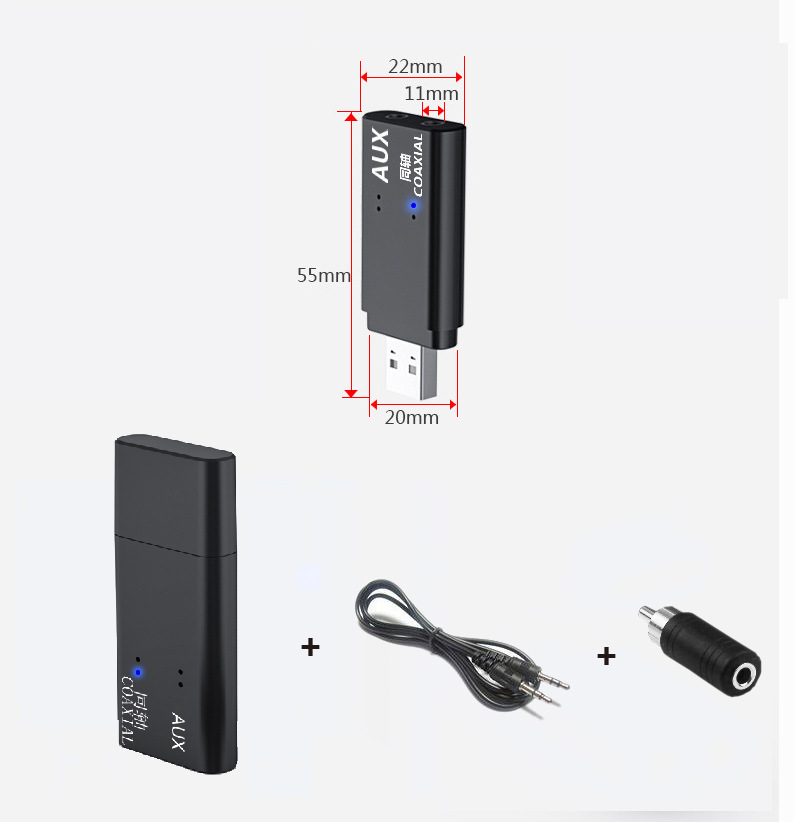


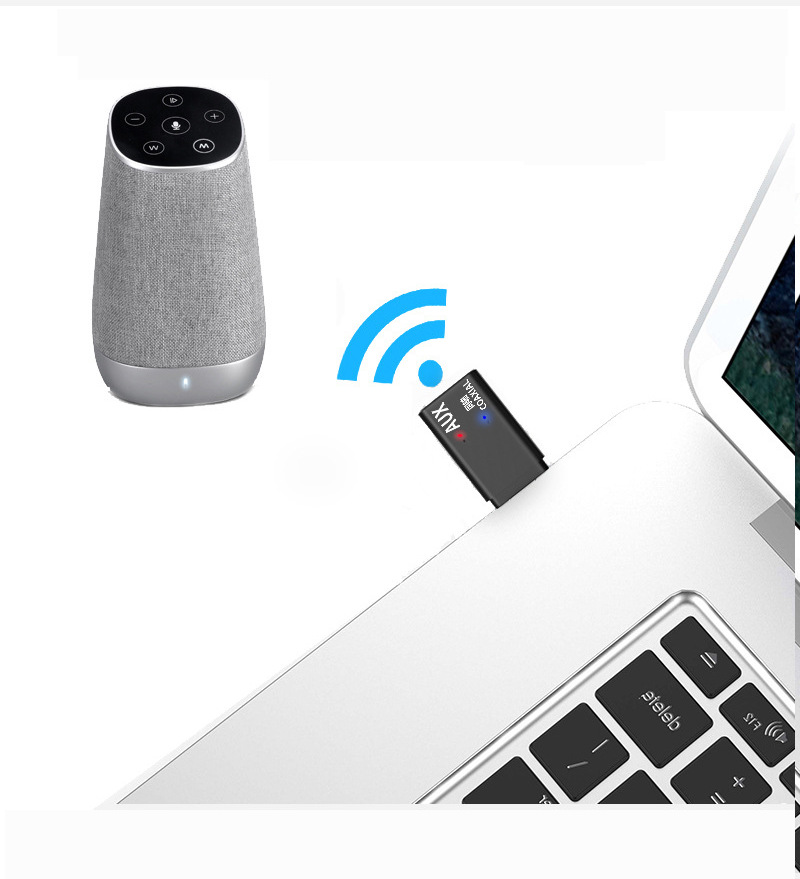

versión bluetooth: 5.0 + EDR
Distancia de trabajo: alrededor de 8M
Modo de fuente de alimentación: USB DC5V
Interfaz de entrada de audio: 3,5 mm AUX / Coaxial / USB
Uso del producto:
Uso del coaxial de televisión:
1. Enchufe el cable de audio en el adaptador coaxial en un extremo, luego enchufe el adaptador en el puerto de salida de audio coaxial de
TV y enchufe el otro extremo del cable de audio en la interfaz coaxial del transmisor.
2. Fuente de alimentación USB: cargador de teléfono móvil/TV USB/ordenador USB, etc.
3. Enchufe el TX11-C en el puerto de carga USB de 5 V (cargador de teléfono/alimentación móvil/TV USB/PC USB)
4. Después de encender el TX11-C, cuando el LED azul parpadea, indica que se completó el inicio del producto
y ha entrado en el estado de emparejamiento de búsqueda.
5. Encienda el audio/auricular bluetooth e ingrese al estado emparejable, esperando que el TX11-C se empareje automáticamente.
Después de que el emparejamiento sea exitoso, la luz LED azul siempre está encendida.5, configure la salida de audio del televisor, las diferentes configuraciones del televisor serán diferentes.
Millet TV: Configuración -- Dispositivos de salida -- SPIDFLeTV: Configuración - Sonido - Altavoces Altavoces externosSharp TV: Configuración -
Salida de audio digital - PCM16Samsung TV: Configuración - Configuración de salida - Altavoces externos Hay más configuraciones de TV en la colección...
Instalación de uso de la computadora:
1. Inserte TX11-C en el USB de la computadora, LED rojo y azul parpadeando.
2. Encienda los auriculares bluetooth o el estéreo bluetooth e ingrese el estado de emparejamiento.
3. Espere a que el TX11-C empareje automáticamente los auriculares o estéreo Bluetooth. Durante este proceso, la computadora
no necesita ninguna operación (la computadora no reconoce el transmisor cuando no está emparejado, y la computadora
reconoce automáticamente el transmisor después de que se completa el emparejamiento).
4. Cuando el TX11-C y los auriculares bluetooth o el emparejamiento de audio se realicen correctamente, los LED rojo y azul estarán siempre encendidos.
5. Si no hay sonido después del emparejamiento, debe configurar el dispositivo de salida predeterminado de la computadora (como se muestra en la Figura 2 WIN10).
Uso de auriculares T V AUX:
Fuente de alimentación USB: cargador de teléfono móvil/TV USB/ordenador USB, etc.
1. Enchufe el cable de audio en el puerto de audio AUX del TX11-C y enchufe el otro extremo en la salida de audio de 3,5 MM
puerto de la TV/MP3/MP4. Conecte el TX11-C a la interfaz USB (cargador móvil / mobilePower / TV USB / computadora USB, etc.)
2. Apague la función bluetooth del teléfono (para evitar la conexión posterior), encienda el altavoz o los auriculares bluetooth, y
ingrese el sta emparejable
3. Esperando a que TX11-C busque automáticamente un dispositivo receptor emparejable, si el emparejamiento es exitoso. El LED rojo de
TX11S siempre está encendido.
4. configure la interfaz de salida de audio del televisor, generalmente: Configuración - sonido - dispositivo de salida - auriculares
Nota:
1.Diferentes televisores pueden configurarse de manera diferente.
2. Hay tres modos de entrada, solo se puede usar uno al mismo tiempo.
3. Prioridad: Aux / Coaxial / USB, cuando se usa la función USB / coaxial, USB solo puede desempeñar el papel de fuente de alimentación
PREGUNTAS MÁS FRECUENTES:
--¿Por qué la luz indicadora no responde cuando se enciende la alimentación?
R. Confirme si el dispositivo está completamente insertado en el puerto de alimentación USB.
B. Confirme si el puerto de fuente de alimentación USB funciona correctamente.
C. Si la instalación es correcta, la fuente de alimentación USB es normal, verifique si el TX11-C está suelto
--¿Por qué se completó el arranque del dispositivo? ¿Pero el emparejamiento no tiene éxito?
A. Confirme si los auriculares o el altavoz bluetooth están encendidos y entró en el modo de emparejamiento (consulte el manual correspondiente).
B.TX11-C está demasiado lejos del dispositivo receptor bluetooth, se recomienda estar dentro de 1 metro.
C. Verifique si el dispositivo receptor está conectado nuevamente al teléfono móvil u otro dispositivo, y si es así, desconéctelo
D.Algunos auriculares bluetooth requieren una contraseña de emparejamiento. Este dispositivo no es compatible con el emparejamiento de contraseñas.
-- Después de emparejar correctamente el dispositivo, ¿por qué no hay sonido?
A. Confirme que la línea de entrada de audio esté instalada correctamente.
B.Compruebe si la interfaz de salida de audio del televisor está configurada correctamente.
C. Confirme si el dispositivo de salida de sonido está encendido. El volumen se ha ajustado a un tamaño razonable.
D. Vuelva a enchufar el transmisor
--¿Por qué es normal en la computadora, MP3, y no hay sonido en la TV?
R. Debido a que la interfaz de TV es más complicada, confirme si el puerto de salida de audio de la TV se usa correctamente.
B. Consulte el manual del televisor para saber si es necesario configurar el puerto de salida de audio del televisor.
Paquete incluido:
1. transmisor de audio bluetooth
2. cable de audio de 3,5 MM
3. Adaptador coaxial
4. El manual

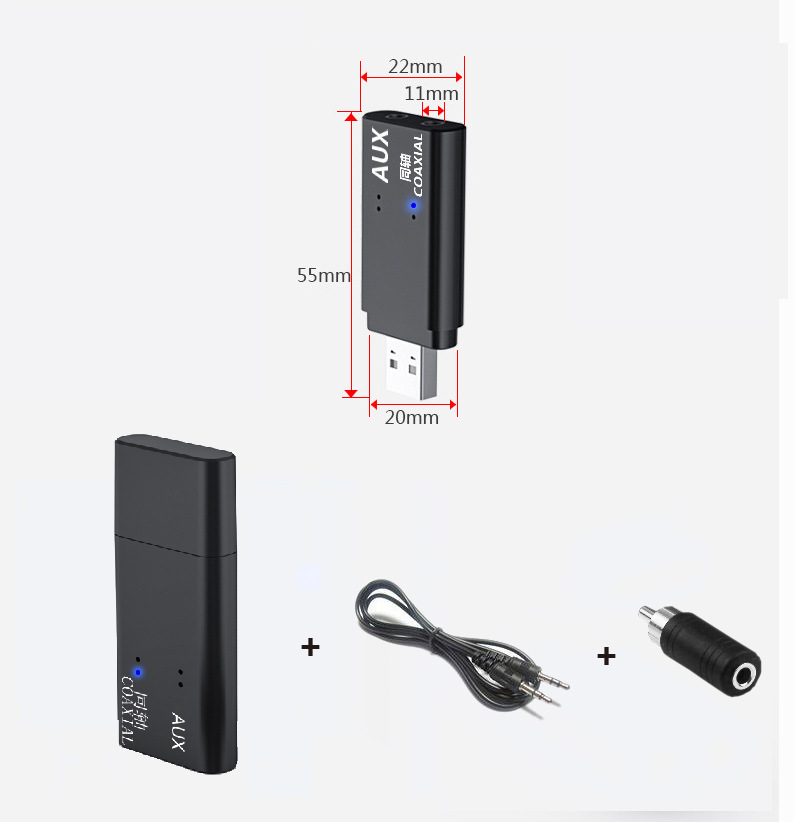


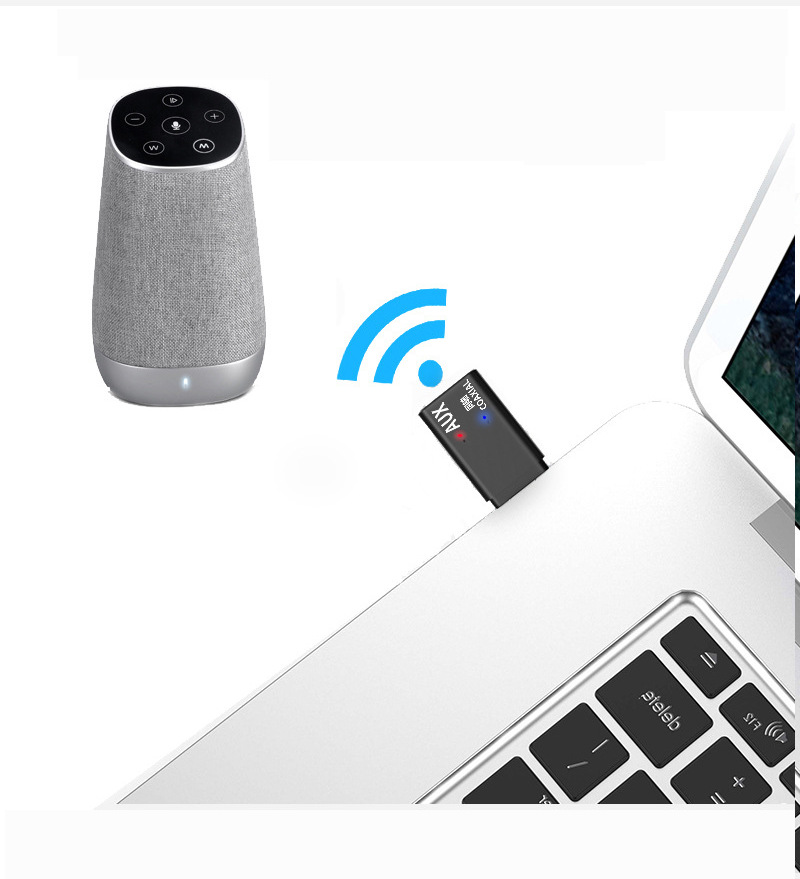

Espere entre 7 y 15 días hábiles para que llegue su pedido. Obtenemos productos de todo el mundo para ofrecerle ofertas épicas y los precios más bajos. Esto significa que a veces tendrás que esperar un poco más para recibir tu pedido, ¡pero siempre vale la pena!
Nuestra póliza tiene una duración de 14 días. Si han pasado 14 días desde tu compra, lamentablemente no podemos ofrecerte reembolso ni cambio. Para ser elegible para una devolución, su artículo debe estar sin usar y en las mismas condiciones en que lo recibió. También debe estar en el embalaje original.
Productos relacionados
Ejemplo de título de producto
- $45.00
- $45.00
- Precio unitario
- por
Ejemplo de título de producto
- $45.00
- $45.00
- Precio unitario
- por
Ejemplo de título de producto
- $45.00
- $45.00
- Precio unitario
- por
Ejemplo de título de producto
- $45.00
- $45.00
- Precio unitario
- por
Ejemplo de título de producto
- $45.00
- $45.00
- Precio unitario
- por
Ejemplo de título de producto
- $45.00
- $45.00
- Precio unitario
- por
Ejemplo de título de producto
- $45.00
- $45.00
- Precio unitario
- por
Ejemplo de título de producto
- $45.00
- $45.00
- Precio unitario
- por
Ejemplo de título de producto
- $45.00
- $45.00
- Precio unitario
- por
Ejemplo de título de producto
- $45.00
- $45.00
- Precio unitario
- por
productos vistos recientemente
Ejemplo de título de producto
- $45.00
- $45.00
- Precio unitario
- por
Ejemplo de título de producto
- $45.00
- $45.00
- Precio unitario
- por
Ejemplo de título de producto
- $45.00
- $45.00
- Precio unitario
- por
Ejemplo de título de producto
- $45.00
- $45.00
- Precio unitario
- por
Ejemplo de título de producto
- $45.00
- $45.00
- Precio unitario
- por
Ejemplo de título de producto
- $45.00
- $45.00
- Precio unitario
- por
Ejemplo de título de producto
- $45.00
- $45.00
- Precio unitario
- por
Ejemplo de título de producto
- $45.00
- $45.00
- Precio unitario
- por
Ejemplo de título de producto
- $45.00
- $45.00
- Precio unitario
- por
Ejemplo de título de producto
- $45.00
- $45.00
- Precio unitario
- por
- Elegir una selección da como resultado una actualización de página completa.




















